Про социальные сети и сервисы:
Возможно, это заинтересует:
Рекомендуем:
Недавно на сайте смотрели:
7 854
 Mail это приложение для работы с электронной почтой на iPhone, которое позволяет пользователям синхронизировать свои iPhone с уже существующими аккаунтами электронной почты. Проведя синхронизацию, пользователи могут просматривать, отправлять, получать и создавать сообщения электронной почты и управлять контактами электронной почты непосредственно на iPhone. Если вы хотите использовать почтовое приложение, вы можете сделать это в несколько простых шагов.
Mail это приложение для работы с электронной почтой на iPhone, которое позволяет пользователям синхронизировать свои iPhone с уже существующими аккаунтами электронной почты. Проведя синхронизацию, пользователи могут просматривать, отправлять, получать и создавать сообщения электронной почты и управлять контактами электронной почты непосредственно на iPhone. Если вы хотите использовать почтовое приложение, вы можете сделать это в несколько простых шагов.Шаг 1
Нажмите значок "Mail" на главном экране iPhone. Вам будет предложен список из типов учетных записей, который включает Microsoft Exchange, MobileMe, Gmail, Yahoo! и AOL. Выберите тип учетной записи из меню. Если вашего типа учетной записи нет в списке, выберите вариант "другое".
Шаг 2
Введите необходимую информацию в специально отведенных местах, в том числе Ваше имя, адрес электронной почты и пароль. Нажмите на кнопку "Далее", чтобы продолжить процесс установки. После того как почта подтверждает, что вся информация, которую вы ввели правильна, нажмите кнопку "Сохранить", чтобы сохранить учетную запись электронной почты. Если вы хотите добавить еще одну учетную запись электронной почты, нажмите кнопку "Параметры" на главном экране iPhone, за которым следуют опции «Почта, Контакты, Календари» и повторите процесс настройки учетной записи.
Шаг 3
Нажмите значок "Mail", чтобы открыть список учетных записей электронной почты, на которых вы зарегистрированы. Нажмите на учетную запись, которую вы хотите просмотреть в разделе "Входящие".
Шаг 4
Нажмите "Входящие", чтобы просмотреть все элементы в вашей учетной записи почтового ящика. Нажмите на "Черновики", чтобы просмотреть все сообщения связанные с вашим аккаунтом. Нажмите кнопку "Отправленные", чтобы просмотреть все сообщения, отправленные с вашего счета. Нажмите кнопку "Корзина", чтобы просматривать сообщения которые были удалены из вашего почтового ящика. В приложении "Mail" также перечислены отдельные параметры для каждой учетной записи электронной почты, которые привязаны к нему под эти параметры по умолчанию Mail.
Шаг 5
Нажмите кнопку "Обновить" в правом нижнем углу окна приложения, чтобы обновить все почтовые ящики, связанные с приложением Mail.
Шаг 6
Нажмите кнопку "Compose" в правом нижнем углу окна приложения, чтобы создать новое сообщение. Введите адрес электронной почты получателя в пространстве с надписью "To:", введите тему сообщения в пространство с надписью "Тема" и введите текст письма в нужное пространство. Когда вы закончили составление электронного письма, нажмите на кнопку "Отправить" в правом верхнем углу окна приложения для отправки электронной почты.
Теги:
Возможно, Вас заинтересуют похожие тематические статьи и рекомендации:
 Инструкция по установке iPhone на компьютерIPhone от Apple позволяет совершать телефонные звонки, пользоваться видео-чатами используя встроенные переднюю и заднюю камеры, снимать или смотреть видео и проигрывать музыку. Вы можете
Инструкция по установке iPhone на компьютерIPhone от Apple позволяет совершать телефонные звонки, пользоваться видео-чатами используя встроенные переднюю и заднюю камеры, снимать или смотреть видео и проигрывать музыку. Вы можете Как перенести приложения с iPhone на IPadПри условии использования той же библиотеке ITunes на вашем компьютере для синхронизации iPhone и IPad, вы можете перенести приложения синхронизировав с компьютером другое IOS устройство. Вы можете
Как перенести приложения с iPhone на IPadПри условии использования той же библиотеке ITunes на вашем компьютере для синхронизации iPhone и IPad, вы можете перенести приложения синхронизировав с компьютером другое IOS устройство. Вы можете Немного о преимуществах смартфонов BlackberryСмартфоны Blackberry предназначены для технически подкованных пользователей и принадлежат к категории устройств для деловых людей. Blackberry имеет множество функций и преимуществ, которые позволят
Немного о преимуществах смартфонов BlackberryСмартфоны Blackberry предназначены для технически подкованных пользователей и принадлежат к категории устройств для деловых людей. Blackberry имеет множество функций и преимуществ, которые позволят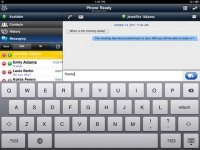 Как отправить SMS с IpadВы можете отправить SMS-сообщение с Ipad воспользовавшись сторонними приложениями, а также приложением Messages для обмена сообщениями по умолчанию. Интернет-приложения являются зависимыми, и
Как отправить SMS с IpadВы можете отправить SMS-сообщение с Ipad воспользовавшись сторонними приложениями, а также приложением Messages для обмена сообщениями по умолчанию. Интернет-приложения являются зависимыми, и Ограничения в iPhoneIPhone от Apple не только мобильный телефон, но портативный персональный медиа-центра. IPhone поставляется с огромным количеством функций, в том числе встроенный iPod, функции видео-записи и
Ограничения в iPhoneIPhone от Apple не только мобильный телефон, но портативный персональный медиа-центра. IPhone поставляется с огромным количеством функций, в том числе встроенный iPod, функции видео-записи и Удаленный контроль работы компьютераС встроенным приложением удаленной помощи на вашей Windows машине, вы можете контролировать, кто имеет доступ к вашему компьютеру и как долго. 1.Создайте приглашение с компьютера, которым вы хотите
Удаленный контроль работы компьютераС встроенным приложением удаленной помощи на вашей Windows машине, вы можете контролировать, кто имеет доступ к вашему компьютеру и как долго. 1.Создайте приглашение с компьютера, которым вы хотите Настройка мобильного агента на телефонеМобильный агент является весьма удобным приложением, используемым на мобильных телефонах, которое дает возможность для общения с вашими друзьями через онлайн-сервисы Майл.Агент, ICQ и другие
Настройка мобильного агента на телефонеМобильный агент является весьма удобным приложением, используемым на мобильных телефонах, которое дает возможность для общения с вашими друзьями через онлайн-сервисы Майл.Агент, ICQ и другие Восстановление утерянных контактов на iPhoneIPhone может хранить десятки деловых и личных контактов во внутренней памяти, как в приложении телефона и электронной почте и программ социальных сетей. Apple, включает в себя утилиту восстановления
Восстановление утерянных контактов на iPhoneIPhone может хранить десятки деловых и личных контактов во внутренней памяти, как в приложении телефона и электронной почте и программ социальных сетей. Apple, включает в себя утилиту восстановления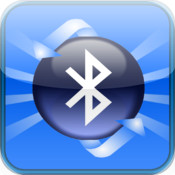 Совместимость iPhone с BluetoothIPhone производства компании Apple позволяет пользователям подключить телефон к устройству Bluetooth, чтобы делать звонки через громкую связь, осуществлять передачу файлов и обеспечить связь между
Совместимость iPhone с BluetoothIPhone производства компании Apple позволяет пользователям подключить телефон к устройству Bluetooth, чтобы делать звонки через громкую связь, осуществлять передачу файлов и обеспечить связь между Удаление классической версии почты у проекта Yahoo! MailЕсли кто-то когда-то пользовался поисковиком Yahoo, то он, наверняка знает, что у него есть такой проект, как Yahoo! Mail, то есть, это обычная почта! Каждый может по своему желанию
Удаление классической версии почты у проекта Yahoo! MailЕсли кто-то когда-то пользовался поисковиком Yahoo, то он, наверняка знает, что у него есть такой проект, как Yahoo! Mail, то есть, это обычная почта! Каждый может по своему желанию
Темы, отмеченные пользователями:
Ноутбуки SEGA
Вспомните начало 2000-х годов! Наверняка Вы сами играли или же слышали о таких игровых приставках, которые называются SEGA. Перед ними выпускали еще и Денди, однако, именно SEGA больше всего полюбили подростки, так как и графика была получше и было еще много различных преимуществ! С появлением компьютеров все забыли про эти приставки, однако, совсем недавно о них вспомнили и как ни странно они начали пользоваться спросом! Да, да, именно приставки SEGA, со своей графикой и поддержкой игры, которая с компьютерными играми даже рядом не стояла, однако, факт остается фактом и SEGA вновь стала пользоваться спросом! Наверное, ностальгия людей замучила!
Десять памяток для фотографирующего с мобильного телефона
Как и многие другие фотостоки сток iStockphoto недавно осознал что более не может игнорировать мобильную фотографию, то есть фотографии сделанные с помощью мобильных телефонов и смартфонов. Этот сервис официально начал принимать фотографии сделанные камерами смартфонов в прошлом августе. Но по всей видимости утомлённые разнобоем качества поступающего контента работники стока решили поделиться своим мнением по поводу того, что и как следует делать фотографирующему мобильным устройством для того чтобы максимальное удовлетворение получили все стороны и привели это мнение по пунктам ниже.
Обзор смартфона HTC Windows Phone 8x LTE
Сегодня мы поговорим о новом смартфоне на функциональной платформе от компании HTC. Этот телефон получил название HTC Windows Phone 8x LTE. Внешний вид. Данный аппарат внешне очень напоминает Nokia Lumia 800. Корпус телефона полностью выполнен из очень практичного и приятного на вид пластика. Данный материал очень хорошо ощущается в руке, к тому же, он защищает корпус устройства от повреждений и царапин. Экран HTC Windows Phone 8x LTE покрыт закаленным стеклом, защищающее дисплей от маркости и царапин. Сборка телефона, как всегда на высоте. Телефон не нагревается, не шумит и не скрипит.
